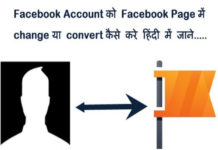फेसबुक पर डाटा सेवर को ऑन करके आप इसमें पोस्ट फोटो और वीडियो की क्वालिटी को कम कर सकते है, इससे आपके Mobile Internet का जाएदा यूज़ नही होता है, Facebook Data Saver कैसे Enable करे यही सीखेंगे,
अधिकतर लोग फेसबुक पर पोस्ट या कोई रील्स देखते है, तो कुछ Reels देखने मे ही 1GB Net Spend हो जाता है ऐसा इसलिए होता है क्योकि वो रील्स या वीडियो हाई क्वालिटी में होते है, इनको Low Quality में Set करने पर आप 500MB या इससे जाएदा डाटा भी Save कर सकते है, इसके लिए Facebook में ही Data Saver नाम का फीचर मिल जाता है, और इसे सेटिंग से ऑन कर सकते है, इसी के साथ ऑटोप्ले वीडियो की सेटिंग में भी बदलाव कर सकते है।
- Facebook Video को Viral करने का तरीका
- Instagram Data Saver कैसे इनेबल करे
- Jio Data कितने बजे मिलता है
- Facebook Friend Suggestions कैसे Remove करे
Facebook Data Saver कैसे करे ( फेसबुक डाटा सेवर इनेबल करे )
Contents
फेसबुक में डाटा सेवर को ऑन करने के लिए फेसबुक की सेटिंग्स को ओपन करने के बाद Preferences में Media पर क्लिक करे, और Video Quality में Data Saver पर टिक करदे।
Facebook Data Saver को Enable करने से Video Quality को 40% तक कम कर सकते हैज़ यानी कि जो भी High Quality Video होते है वो आपको इसमे 60% Quality में ही दिखाई देंगे, इस तरीके से आपके फोन में इंटरनेट डाटा का बहुत कम उपयोग होगा, और इस इंटरनेट डाटा को दूसरे एप्प्स और गेम्स में उपयोग कर पाएंगे।
Facebook में आपने बहुत सी 3D Photo अपनी News Feed में देखी, तो इन इमेज की Quality Reduce करने के लिए भी ऑप्शन Facebook में ऑप्शन मिलता है, क्योकि सिर्फ वीडियो ही नही बल्कि 3D Photo भी अधिक डाटा का यूज़ करती है, और ऐसी पोस्ट फेसबुक पर दिखती रहती है, फेसबुक डाटा सेव करने के लिए आपको 3 तरीको के बारे में बताऊंगा।
1. Facebook पर Data Saver कैसे Enable करे
- फेसबुक ऐप्प में मेनू पर क्लिक करने पर Settings & Privacy पर क्लिक करना है और इसके बाद सेटिंग्स पर क्लिक करना है।
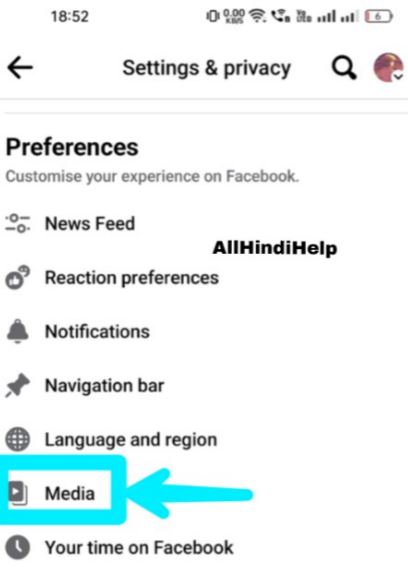
- इसमे आपको Preferences में Media नाम का विकल्प दिखेगा, इसपर क्लिक करदे।
- Media में आपको Video Quality सिलेक्ट करने के कहा जायेगा।
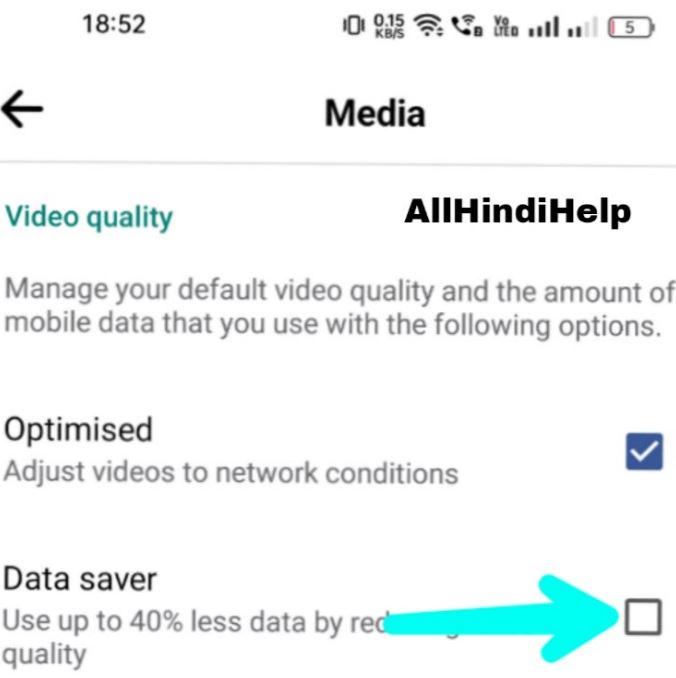
Optimized – यह ऑप्शन फेसबुक पर सिलेक्ट होता है, इससे आपके नेटवर्क के हिसाब से वीडियो की क्वालिटी दिखती है, यानि कि आपका इंटरनेट कनेक्शन की स्पीड अच्छी है तो आपको वीडियो भी High Quality में दिखाई देता है, और Slow Net Connection में वीडियो Quality भी कम हो जाती है।
Facebook Data Saver – यह भी मीडिया में मिलने वाला फीचर है, जिसका उपयोग Video Quality को Reduce करने के लिए कर सकते है, इसको इनेबल करने से जब आप फेसबुक पर कोई हाई Quality Photo और वीडियो देखते है तो उसकी क्वालिटी रिड्यूस हो जाती है और आपके डिवाइस के 40% कम डाटा का उपयोग होता है।
आपको इन दोनों ऑप्शन में Data Saver पर क्लिक करके इसे इनेबल करना है।
2. Auto Play Video बंद करके Facebook Data Save करे
आपने देखा होगा की फेसबुक पर वीडियो सेक्शन में सभी वीडियो ऑटोप्ले होते रहते है, यानि की उनमें प्ले बटन नही Show होता है, और वीडियो ऑटोमेटिकली ही ऑन हो जाती है, यह फीचर उन लोगो के लिए बहुत ही अच्छा है जो बार बार वीडियो को प्ले नही करना चाहते है, लेकिन इससे आपके डिवाइस में नेट का भी अधिक यूज़ हो जाता है, और कई बार वो Video ही Autoplay होने लगते है, जो आप देख चुके है तो इस फीचर को ऑफ भी Facebook Data Saver ऑप्शन से कर सकते है।
- Facebook की सेटिंग्स में Media पर क्लिक करे।
- इसमे Auto Play नाम का ऑप्शन दिखेगा, और इसमे ही कुछ विकल्प भी दिखाई देंगे।
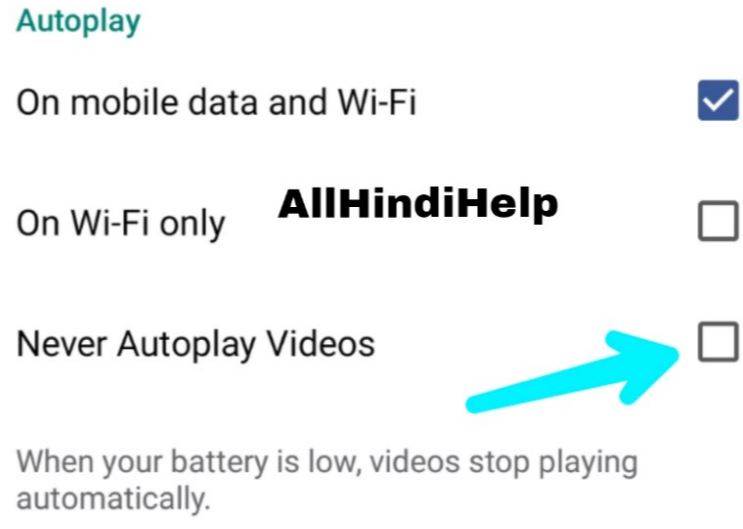
- On Mobile Data & WiFi वाला ऑप्शन सेलेक्ट होगा, इसका मतलब की जब आपके डिवाइस में सिम इंटरनेट या वाईफाई इंटरनेट होगा, तो यह वीडियो ऑटोप्ले होने लगेंगे, यानी कि Phone में Net Connect होने पर ही Video Section में Video चालू हो जाएंगे, इसकी जगह पर आपको Never AutoPlay Video को सिलेक्ट करना है, इससे वीडियो कभी भी ऑटोमेटिकली प्ले नही होगा, चाहे आपके डिवाइस कोई भी Sim या WiFi Internet Enable हो, कंटेंट को देखने के लिए आपको Play Button पर क्लिक करना होगा।
- यह एक बहुत ही अच्छा तरीका है जिससे आप वीडियो देखते समय Facebook Data Saver On कर सकते है।
3. Photo Quality कम करके Data Save करे
जैसा कि मैने बताया कि फेसबुक पर High Quality Photo किसी न किसी की पोस्ट में होती है, और कई लोग अपनी पोस्ट को अच्छा दिखाने के लिए High Quality की Image का यूज़ पोस्ट में करते है, और 3D पिक्चर भी अधिकतर लोगों के द्वारा साझा की जाती है, ऐसी Picture की क्वालिटी को रिड्यूस कर सकते है।
- फेसबुक की मीडिया सेटिंग्स में स्क्रॉल करने पर Video & Photo Setting नाम का ऑप्शन दिखेगा
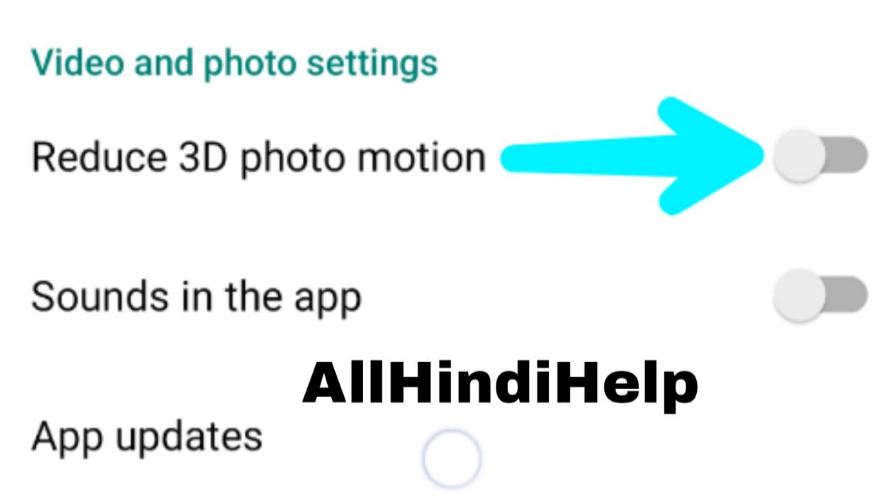
- इस ऑप्शन में Reduce 3D Photo Motion नाम का विकल्प होगा, इसपर क्लिक करके इस ऑप्शन को इनेबल करदे।
- यह Facebook Data Saver करने वाले सभी फीचर इसकी ऐप्प में ही मिल जाते है, और आप डेस्कटॉप कंप्यूटर से भी Media Setting को बदल सकते है।
FAQs –
फेसबुक डाटा सेवर क्या है ?
इस फेसबुक फीचर से इंटरनेट डाटा की बचत कर सकते है, इस फ़ीचर को इनेबल करने से बहुत कम डाटा में आप कंटेंट को व्यू कर सकते है, अगर सिम में लिमिटेड डाटा राहता है, तो इस फीचर को एक्टिवेट कर सकते है।
Facebook Data Saver कैसे हटाये ?
फेसबुक पर फिरसे हाई क्वालिटी में कंटेंट देखने के लिए Data Saver को डिसेबल कर सकते है, इससे कंटेंट क्वालिटी भी अच्छी दिखेगी, Facebook में सेटिंग्स को ओपन करे, और इसके बाद News Feed, Reaction Prefrences, Notification, Navigation Bar आदि ऑप्शन मेसे Media पर क्लिक करे, इसमे वीडियो क्वालिटी में Optimized को सेलेक्ट करे और Never Autoplay को सिलेक्ट करने के बाद में Reduse Photo ऑप्शन को डिसेबल करदे।
- Facebook Story Download करने का तरीका
- Facebook Story Setting कैसे करते है
- Instagram Poll कैसे बनाते है
- Internet Data Limit कैसे सेट करते है
Facebook Data Saver कैसे करे इसके बारे में पूरी जानकारी इस अर्टिकल में बताई है, और आपको दूसरी डाटा सेवर ऐप्प का भी उपयोग नही करना होता है, और अपने किसी भी डिवाइस से फेसबुक के इस फीचर को ऑन कर सकते है।